티스토리 뷰
다음카페 탈퇴방법을 문의하는 분들이 많이 계셔서
PC버전과 모바일 탈퇴하는 방법을 정리해드릴게요.
1. PC버전 탈퇴방법
먼저 다음 홈페이지에 접속 후 로그인을 해줍니다.
그러면 아래와 같은 화면이 나오죠? 거기서 카페를 눌러줍니다.

카페를 누르셨으면 자주가는 카페목록이 먼저뜹니다.
만약 탈퇴하려는 카페가 자주가는 카페에 있으면 그걸 눌러주시고 그게 아니면 좀더 아래쪽에 보면
내카페▶ 이렇게 보이시죠? 그걸 눌러주세요.

그럼 아래와 같이 내가 가입한 카페목록이 나오고 그옆에 탈퇴버튼이 있습니다.

탈퇴를 원하는 카페명 옆에 탈퇴버튼을 누르면 아래와 같이 한번더 확인하느 창이 뜹니다.
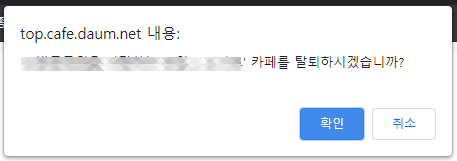
확인버튼을 눌러주시면 바로 탈퇴가 가능합니다.
PC버전 탈퇴방법은 알아봤고 모바일 버전을 알려드리려고 핸드폰으로 켜봤는데
모바일로는 PC랑 조금 다르더라고요.
바로 탈퇴버튼이 안보임...
그래도 엄청 쉬운 방법을 찾아냈습니다 ^^
2. 다음카페 모바일 탈퇴방법
모바일도 PC랑 비슷한 맥락을 가지고있습니다.
먼저 핸드폰 브라우저에서 다음 사이트에 접속해주세요.
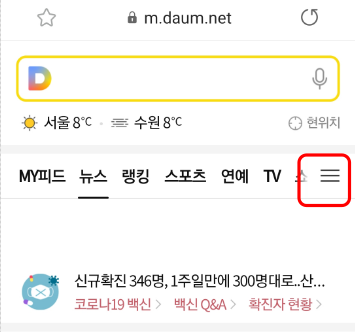
모바일에서 로그인을 해주면 위에 빨간 네모친부분에 ≡ 이런 메뉴버튼이 보입니다.
이걸 눌러주세요.

그럼 위와 같은 화면이 뜨는데요.
우리가 하려는건 카페 탈퇴니까 카페를 눌러주세요.
그러면 아래와 같이 카페목록이 쭉 뜨게됩니다.
pc일때는 목록 바로옆에 탈퇴버튼이 있었는데 모바일에는 안보이죠?

자 그러면 이제 탈퇴하려는 카페에 접속을 해줍니다.
모바일 버전에서는 카페에 접속해서도 어디에서도 탈퇴버튼이 보이지 않네요.
제일 밑으로 가보면 PC화면이라고 빨간 네모로 표시된게 있습니다.
PC화면을 눌러주세요
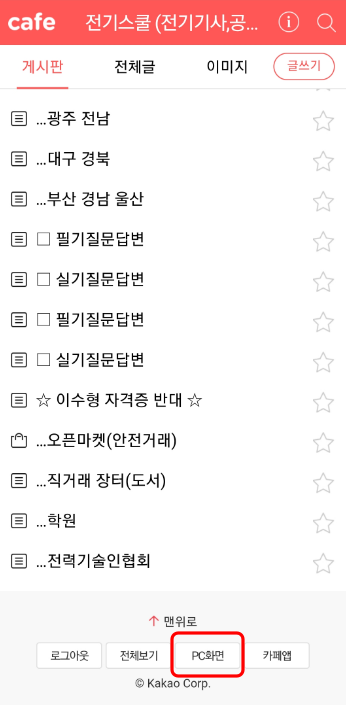
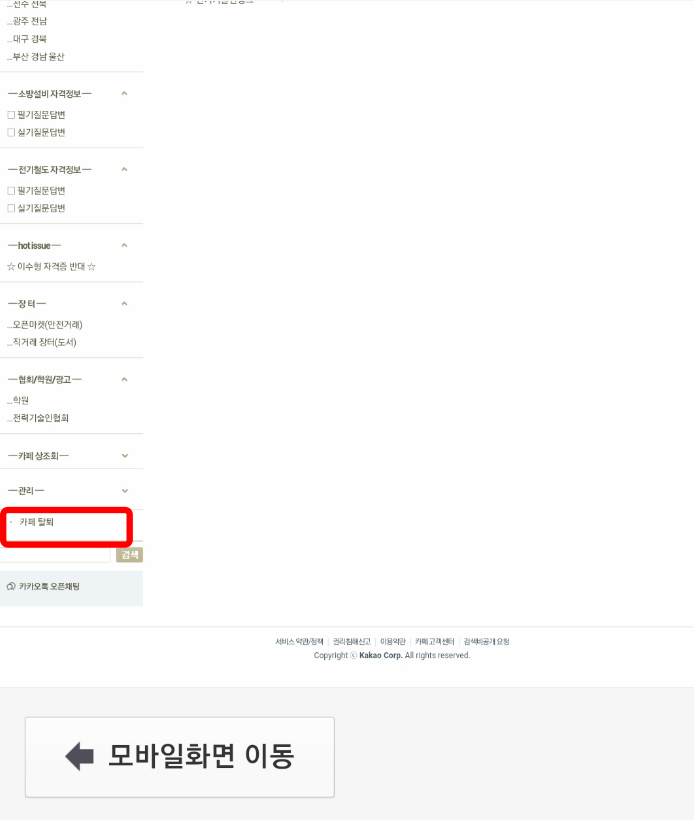
PC화면으로 눌러주니까 이제서야 카페 탈퇴버튼이 보입니다.
물론 핸드폰으로 보니까 글씨가 작아서 잘 안보여요 ㅠ
카페 탈퇴 버튼을 누르면 아래와 같이 다시한번 카페 탈퇴할껀지 묻는 화면이 뜹니다.

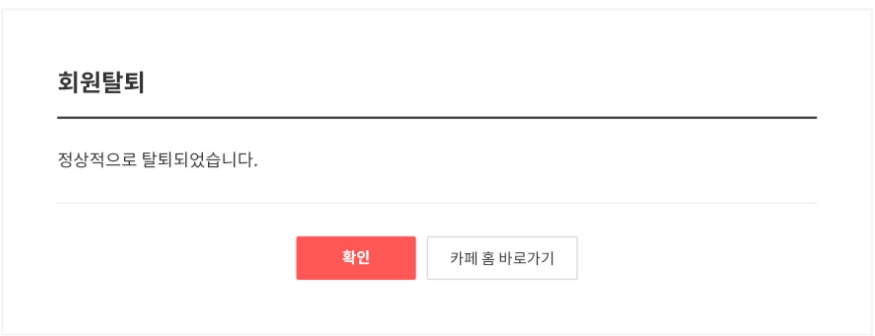
확인을 누르시면 최종적으로 탈퇴가 완료됩니다.
PC버전에 비하면 조금 귀찮아보이지만 그래도 방법만 안다면 1분도 걸리지 않습니다.
네이버 카페의 경우 모바일에서도 쉽게 탈퇴가 되던데..
다음카페 어플에서는 어떨지 모르겠군요
